设置三个图层,什么都不画,应该懂的。

把它保存为dws文件,dws文件就是“CAD图形标准”。
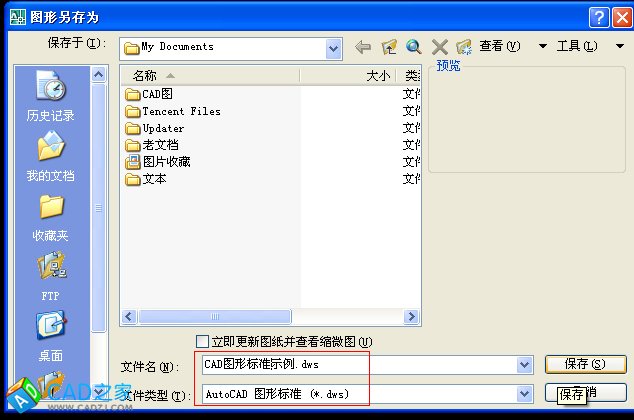
过几天,你用CAD设置3个图层,分别是“粗”、“虚”、“点”,除了图层名称外,什么都不动。
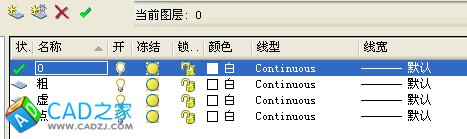
画三条线,分别在这三个图层里,显然都是一样的,因为你没有设置参数。
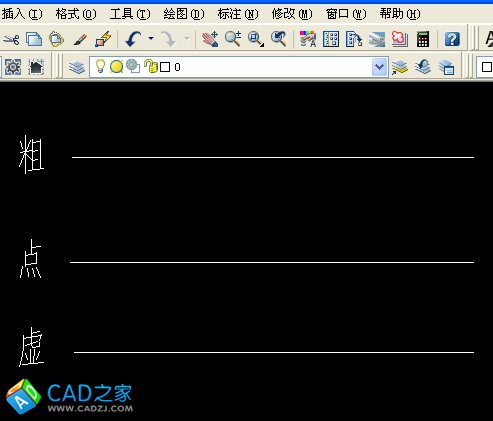
想把这三个图层靠到那个标准文件的图层,自动把标准文件中图层属性吸附过来。
这时就用“CAD标准”工具了。
打开这个工具的三个方法:
(1)工具-CAD标准-配置;
(2)打开“CAD标准”工具栏;
(3)命令standards;
打开后,点击“添加”按钮:
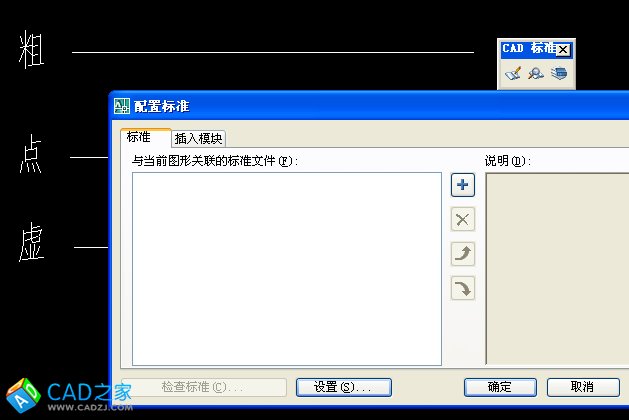
打开几天前的dws文件,确定。
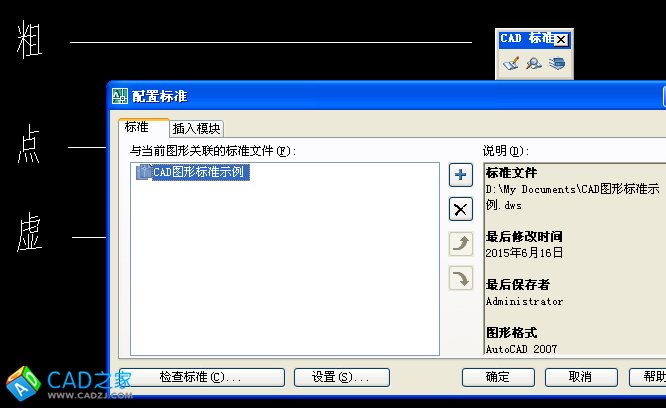
点击“检查”按钮,看到图层“粗”不符合标准,要替换为“粗实线”,点“修复”按钮。
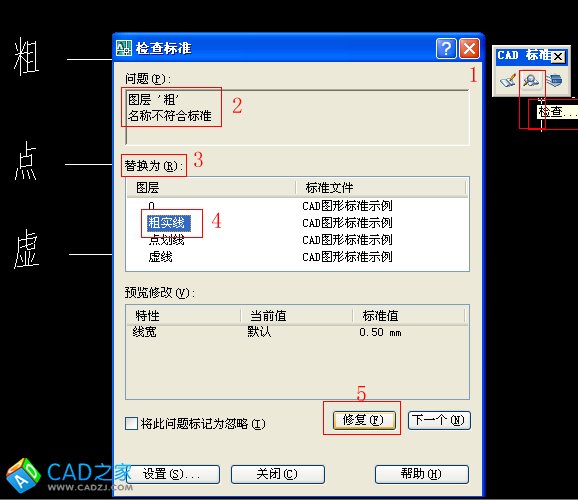
同理修复另外二个图层,最后图线发生了变化。
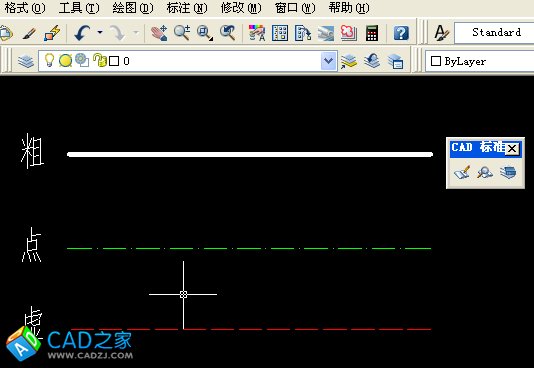
或许有人说,这么做没有什么实际意义。但是您要知道,您可以把您遇到的图层都事先设置保留到dws文件中,下一次在实际画图时,想要什么样的图层,在这里“配置”、“检查”、“修复”一下就可以了,方便自己。如果您每次画图都从图层设置开始不怕烦,那就另当别论了。